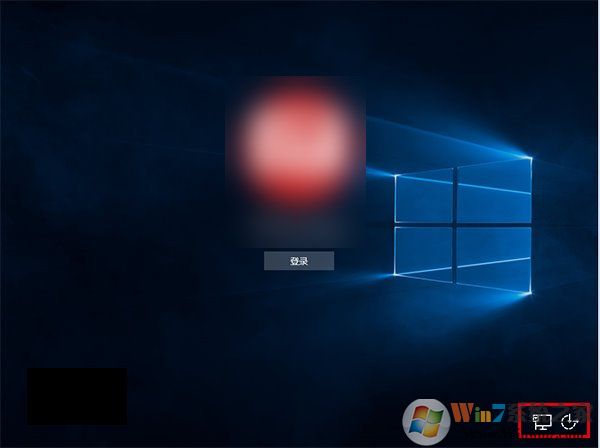
问题的根源在于用户自己可能不小心将策略组中的锁屏界面关机键选项禁用了。提到“组策略”,比较熟悉Win10的用户应该知道这是Win10专业版以上才有的功能。因此如果你是Win10家庭版用户,那么很抱歉暂时没有其他解决办法,等今后找到这个项目的注册表键值后再给出具体办法。
对于Win10专业版及企业版用户,可以采用以下方法添加或删除登录界面电源按钮:
1、在Cortana搜索栏输入“组策略”后,点击第一个“最佳匹配”结果(或在运行中输入gpedit.msc后回车),如下如——
对于Win10专业版及企业版用户,可以采用以下方法添加或删除登录界面电源按钮:
1、在Cortana搜索栏输入“组策略”后,点击第一个“最佳匹配”结果(或在运行中输入gpedit.msc后回车),如下如——
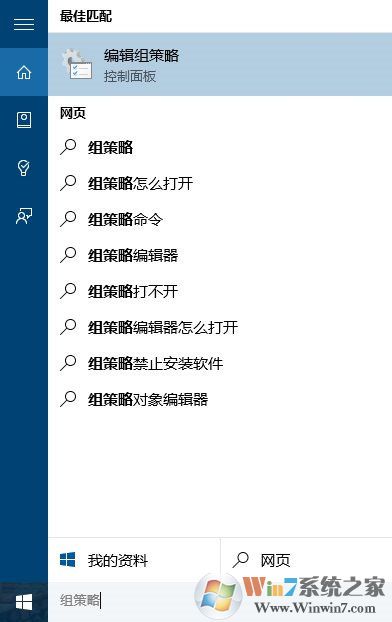
2、在左侧目录找到计算机配置→Windows设置→安全设置→本地策略→安全选项,然后在右侧项目中找到“关机:允许系统在未登录的情况下关闭”,如下图——
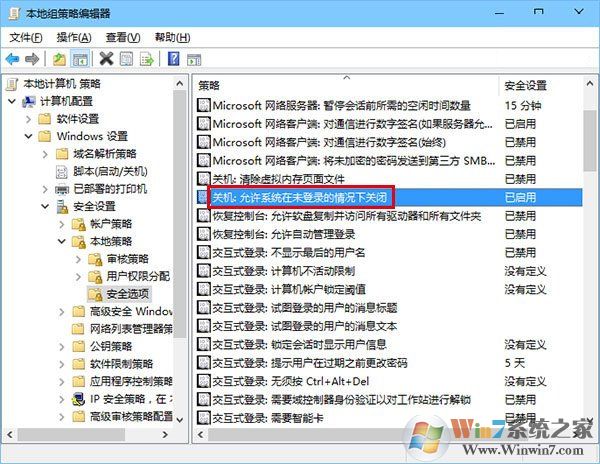
3、双击打开该项目,然后选择“已启用”就可以在登录界面右下角看到电源键图标,选择“已禁用”就会取消该图标显示,如下图——
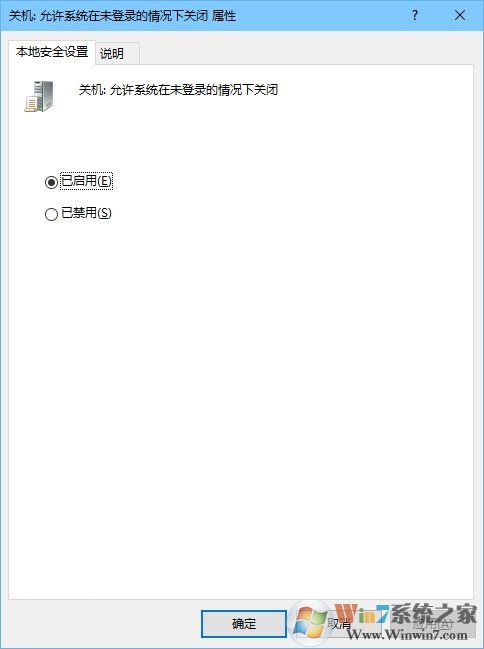
4、选好后点击确定,然后进行锁屏操作(可按键盘Win+L),就可以看到修改后的结果,如下图(以选择“已启用”为例)——
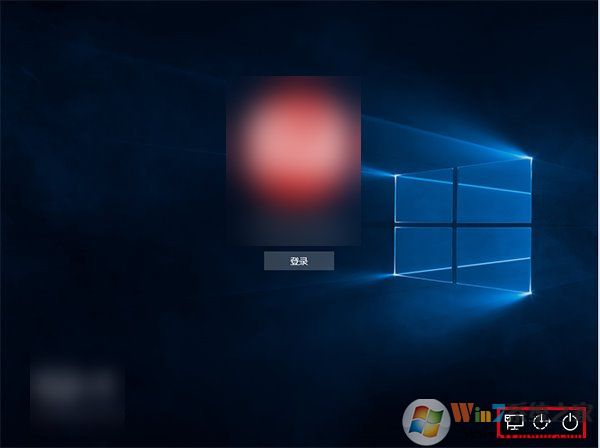
总结:以上就是win10待机锁屏界面没有关机键没有关机键的解决方法了,希望对大家有帮助。
分享到:

